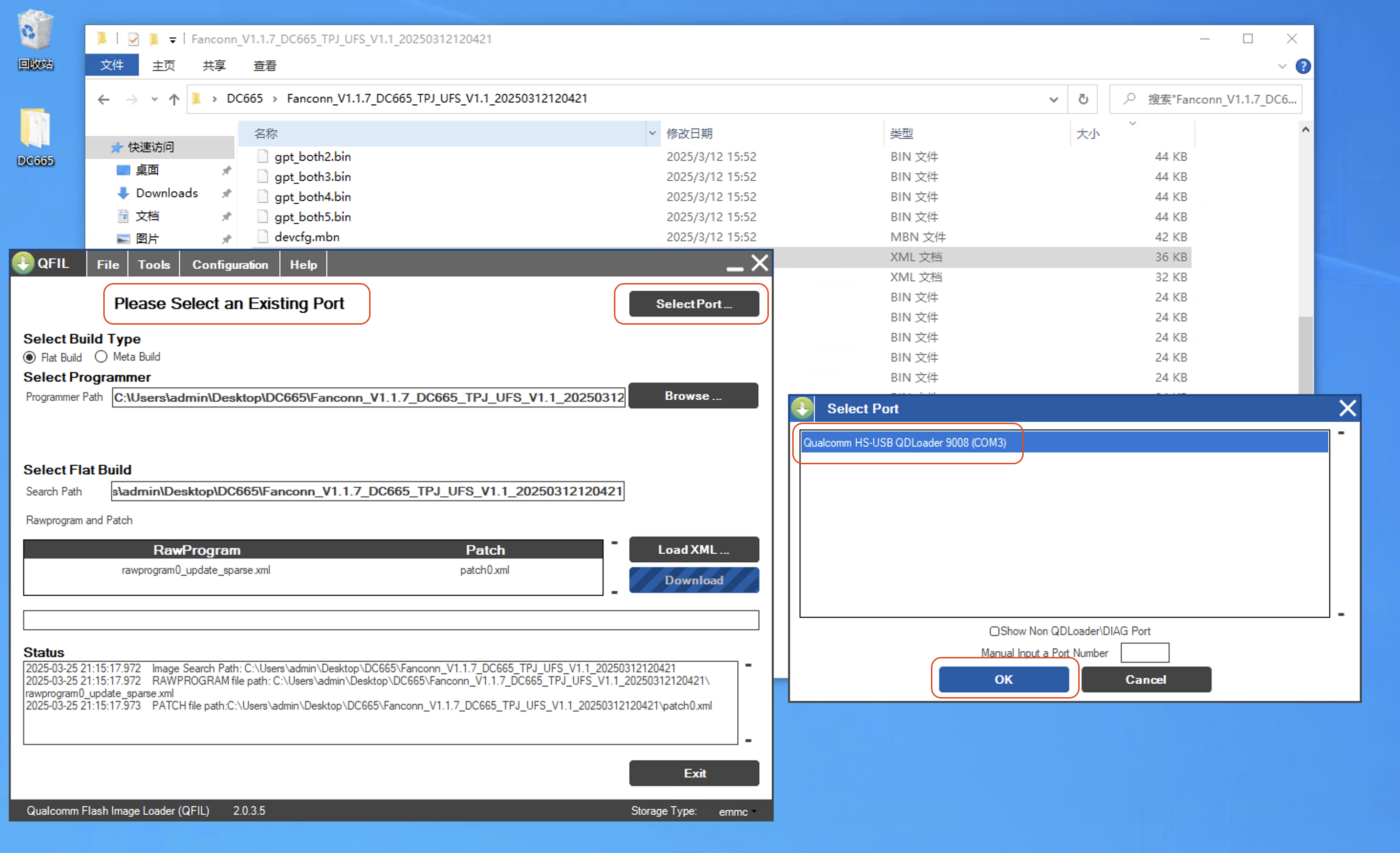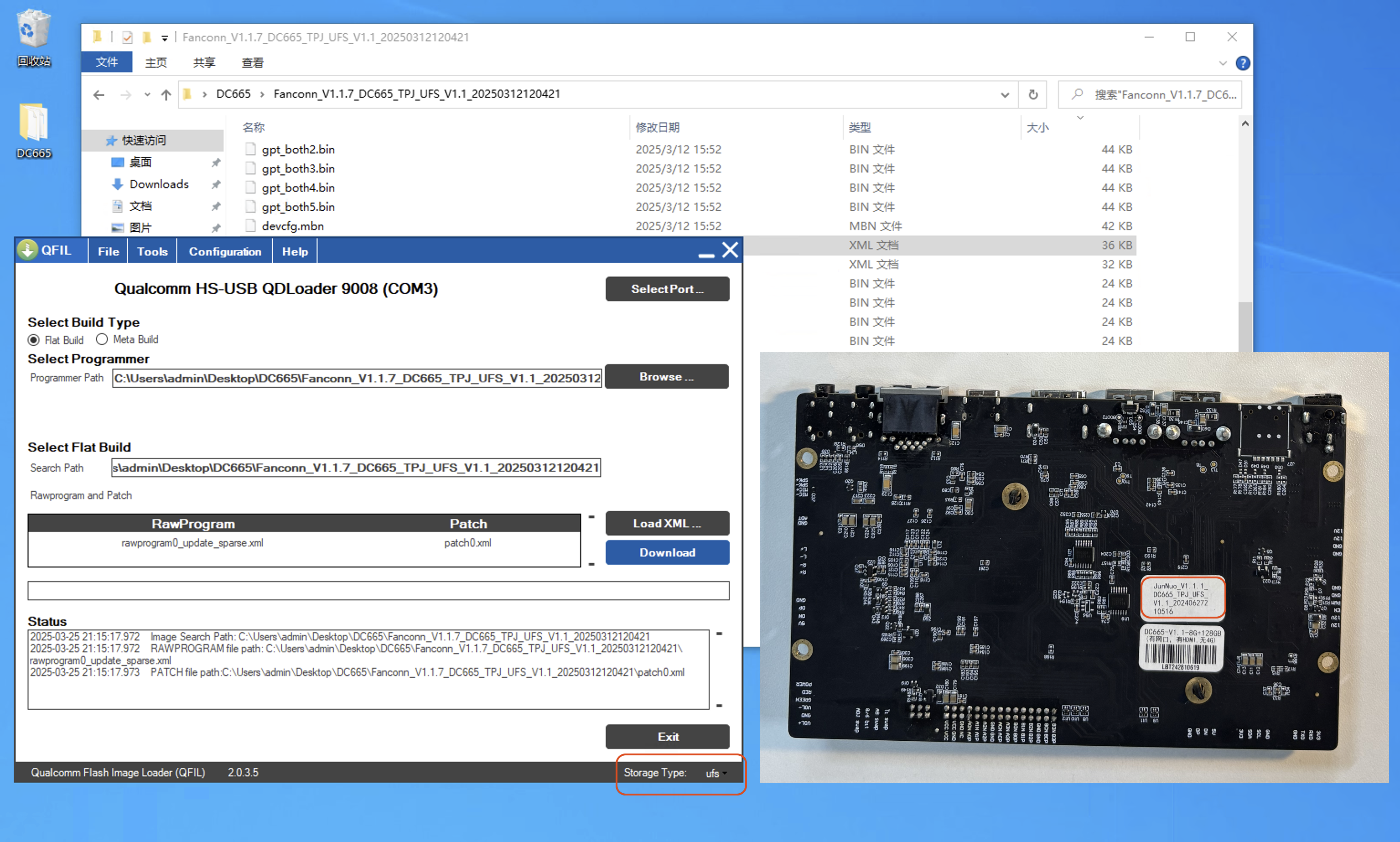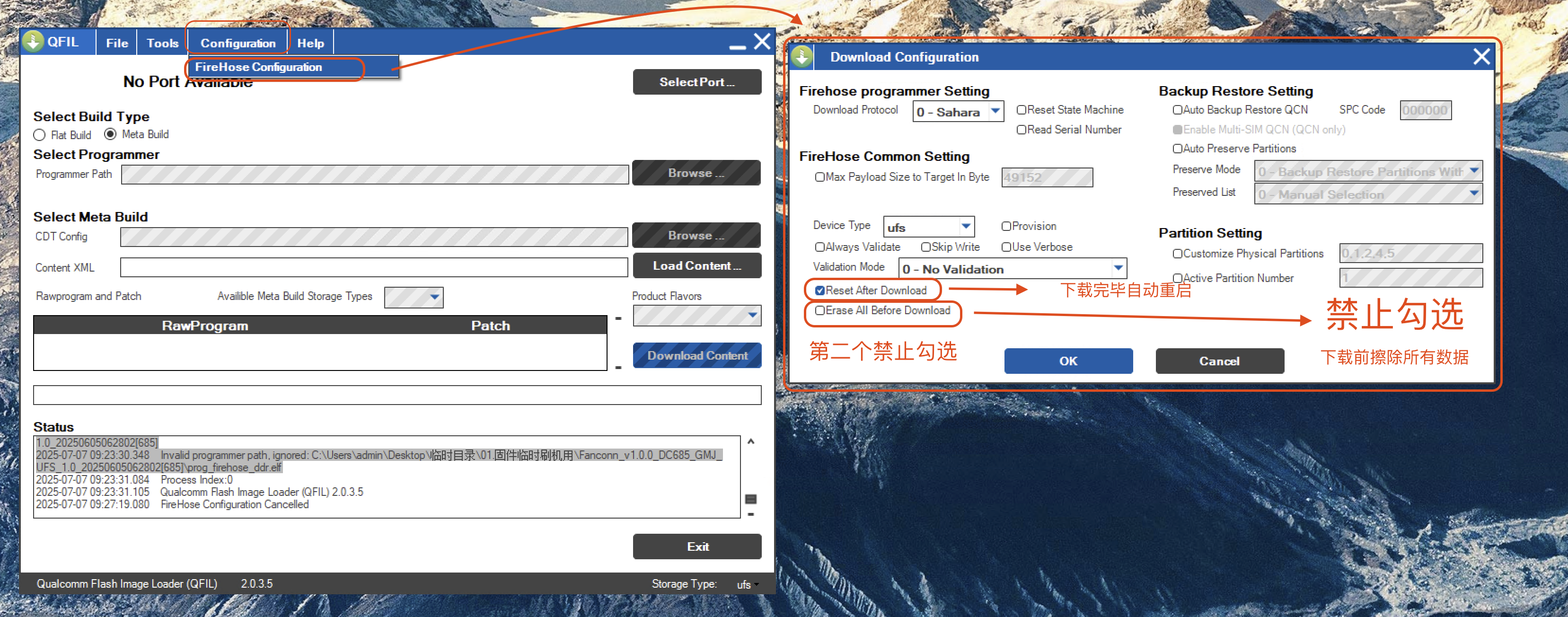接通主板
1. 进入升级模式
1.0 主板/设备图示
接线示意
如果有外壳,可以用牙签一类的按住这里
BOOT 按钮
1.1 自动开机主板 进入升级模式
自动开机主板接入电源自动开机
-
接入
USB TYPE-C数据线到主板 -
按住
Boot 键不松手 -
接入
DC12V电源到主板 -
等待进入
boot 模式以后松手
1.2 手动开机主板 进入升级模式
非自动开机主板接入电源后,需要 手动开机
-
接入
USB TYPE-C数据线到主板 -
接入
DC12V电源到主板 -
按住
Boot 键不松手 -
按住
电源键, 进入boot模式以后松手
1.3 adb shell 进入 loader 模式
设备在正常状态下,直接在 adb 输入以下命令也可以进入 升级模式
# 查看设备是否连接
adb devices
# List of devices attached (连接设备列表)
# 重启进入 QDLoader 模式
adb reboot edl
具体参考
2. 参数设置
2.1 选择升级的设备
显示 Please Select an Existing Port 点击 Select Port 再选择 Qualcomm HS- USBQDloader 9008(COM3) 点击 OK
选择
Qualcomm HS- USBQDloader 9008(COM3)
2.2 选择设备 flash 类型
根据主板背后贴纸信息标识,最后选择 Storage Type: - ufs
选择
Storage Type:-ufs
3 选择升级模式
3.0 选择配置视图
最后确认升级模式
3.1 升级完毕自动重启
在 Configuration - FireHose Configuration - Download Configuration 里
勾选 Reset After Download
表示 下载完毕自动重启
3.2 清空 Flash 选项 Erase All Before Download
Erase All Before Download警告
系统软件故障风险!
-
仅限于专人员用于完全 清空/恢复 整台设备
-
除非在
刷底包时特别要求,禁止勾选 Erase All Before Download -
如因特殊情况需要使用,
请使用过后立即取消设置 清空选项